연습 - Power BI 보고서 공유
Microsoft Power BI Desktop 보고서가 거의 완성되었으므로(최소한 다음 단계를 진행할 준비는 되었으므로) Power BI 서비스를 사용하여 다른 사용자와 공유할 수 있습니다. Power BI Desktop에서 작업 내용을 공유하는 방법은 몇 가지가 있습니다. Power BI 서비스에 게시하거나, Power BI 서비스에서 직접 .pbix 파일을 업로드하거나, .pbix 파일을 저장하고 다른 파일처럼 전송할 수 있습니다. 또한 보고서를 Microsoft PowerPoint 파일로 내보내고, 보고서의 PDF 파일을 만들 수도 있습니다.
Power BI 서비스에 게시
먼저 Power BI Desktop에서 Power BI 서비스에 직접 게시하는 방법을 살펴보겠습니다. 리본 메뉴의 홈 탭에서 게시를 선택합니다.
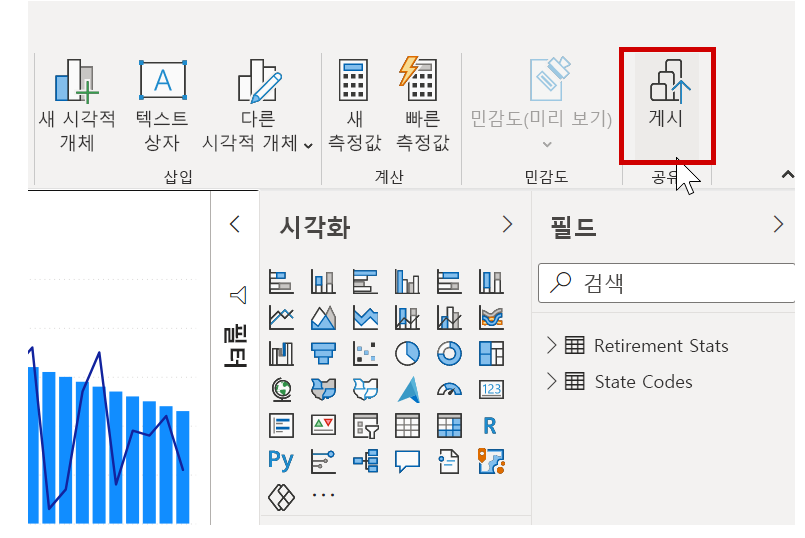
Power BI에 로그인하라는 메시지가 표시될 수 있습니다.
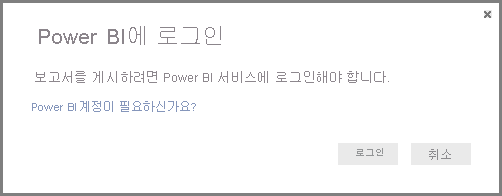
다음에 표시되는 창에는 게시된 보고서의 대상을 묻는 메시지가 표시됩니다. 전체 조직에 액세스할 수 있는 작업 영역에 보고서를 게시하여 조직의 모든 사용자와 보고서를 공유하거나, 해당 보고서를 사용 가능한 다른 작업 영역에 공유할 수 있습니다. 표시된 작업 영역은 사용자와 조직에 사용할 수 있는 작업 영역에 따라 달라집니다.
고유한 작업 영역(내 작업 영역이라고 함)에서만 보고서를 공유할 수도 있습니다. 여기에서는 Power BI 서비스에서 더 자세히 수행할 수 있습니다(보다 광범위한 공유 포함). 이 경우에는 내 작업 영역을 선택합니다.

로그인하고 게시 프로세스가 완료되면 다음 대화 상자가 표시됩니다.
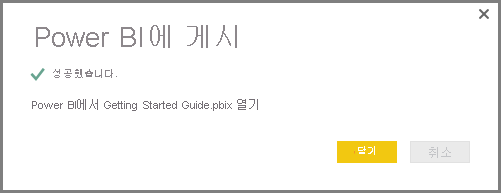
Power BI에 로그인하면 방금 전에 로드한 Power BI Desktop 파일이 서비스의 대시보드, 보고서 및 데이터 세트 섹션에 표시됩니다.
작업 내용을 공유하는 또 다른 방법은 Power BI 서비스 내에서 로드하는 것입니다. 다음 링크는 브라우저에서 Power BI 서비스를 엽니다.
데이터 가져오기를 선택하여 Power BI Desktop 보고서를 로드하는 프로세스를 시작합니다.
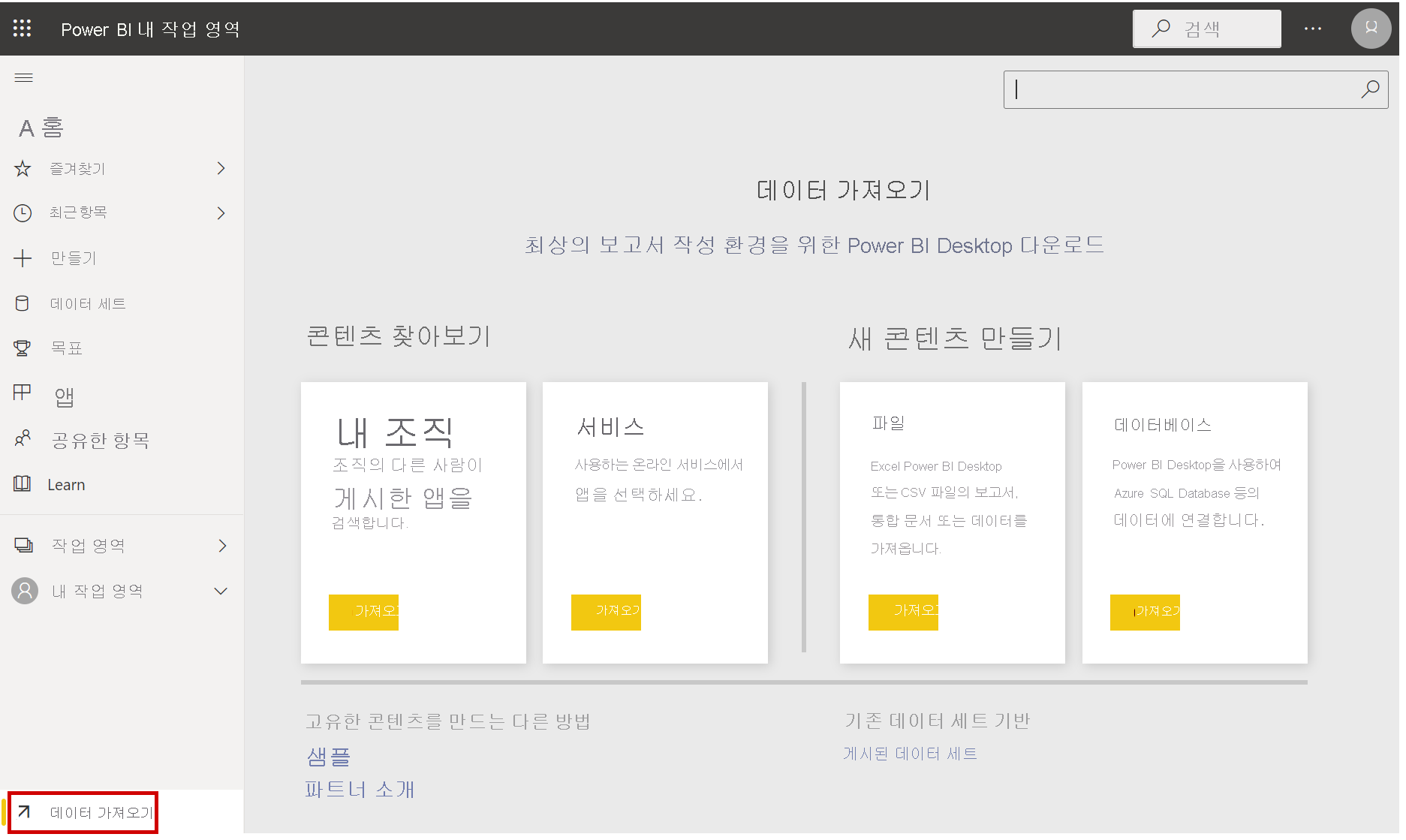
표시되는 데이터 가져오기 페이지에서 데이터를 가져올 위치를 선택할 수 있습니다. 이 경우에는 파일 상자에서 가져오기를 선택합니다.

파일 보기가 표시됩니다. 이 경우에는 로컬 파일을 선택합니다.
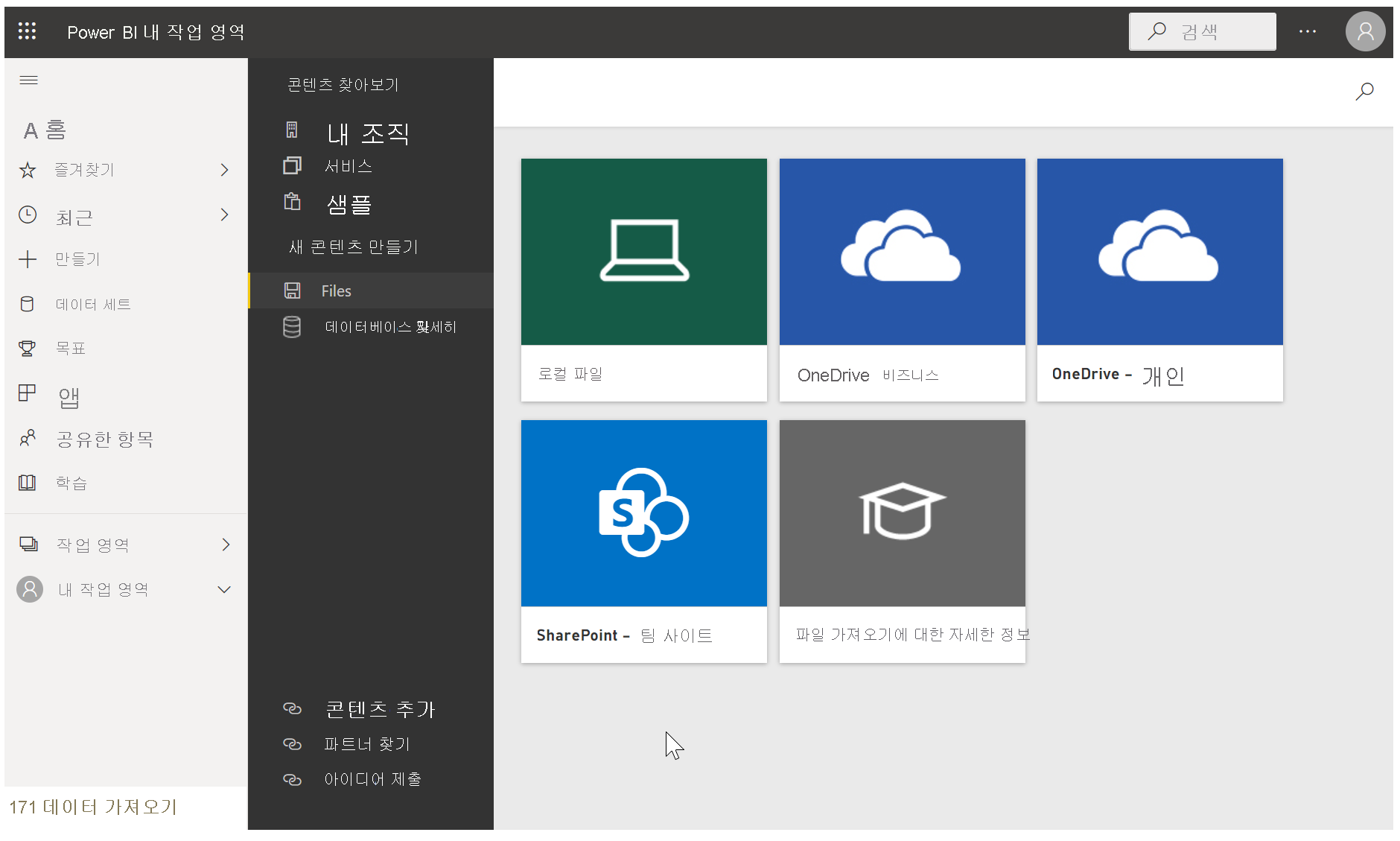
파일을 선택하면 Power BI가 파일을 업로드합니다.
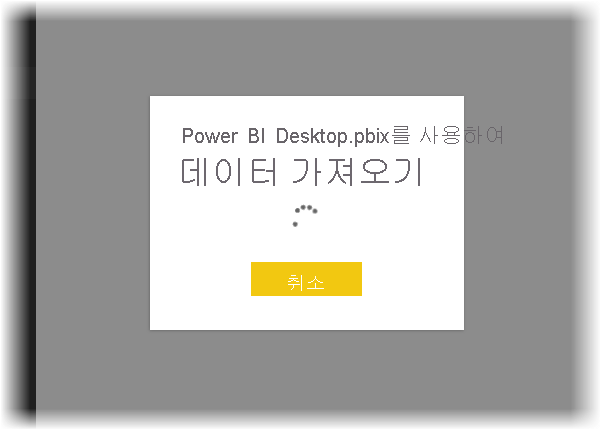
파일을 업로드한 후에 선택할 수 있습니다. Power BI 서비스에서는 왼쪽 창의 내 작업 영역을 선택한 다음, 콘텐츠 탭을 선택하여 모든 보고서를 표시합니다.
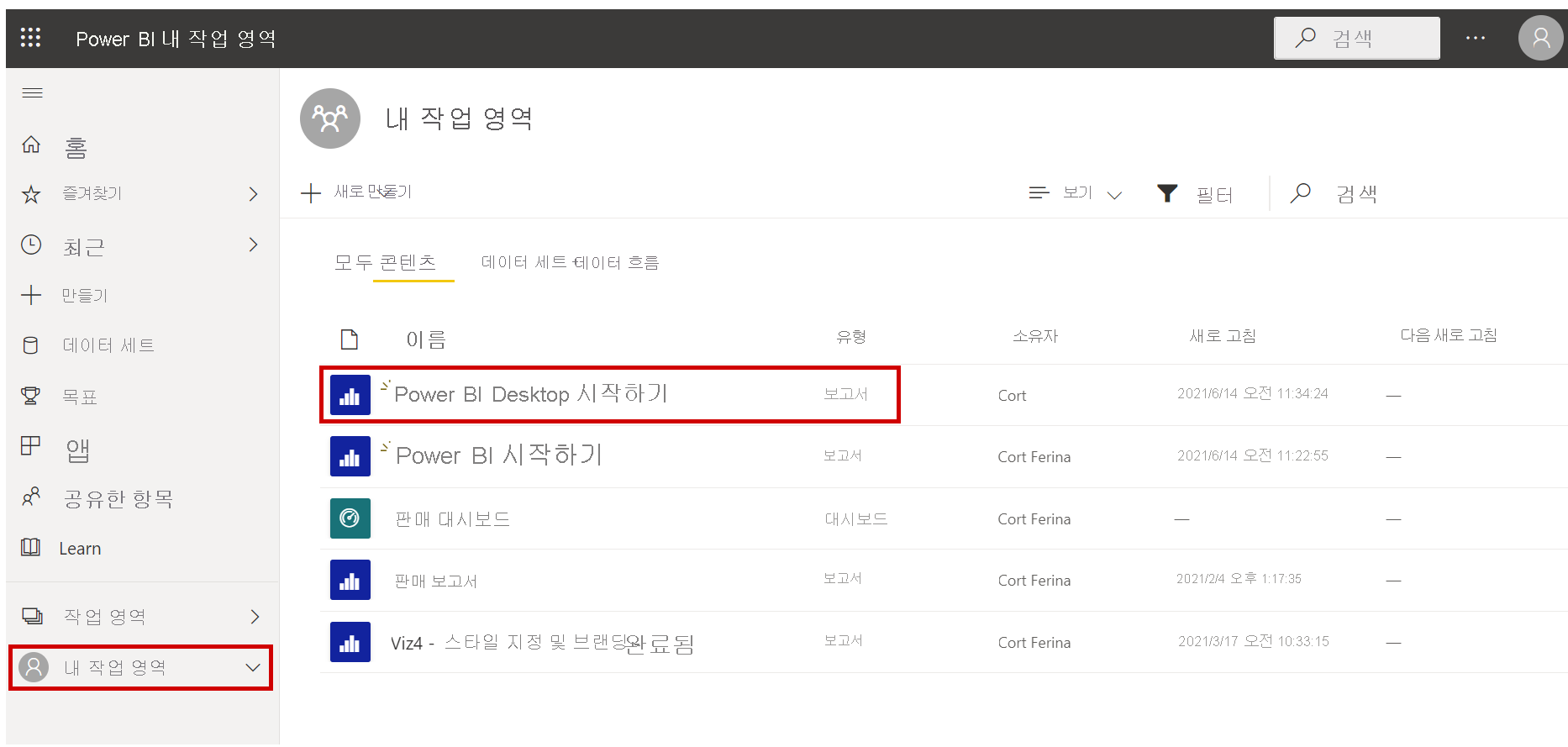
보고서 이름을 선택하여 보고서를 선택하면 Power BI 서비스에서 첫 페이지를 표시합니다. 페이지 왼쪽에서 원하는 탭을 선택하여 보고서의 해당 페이지를 볼 수 있습니다.
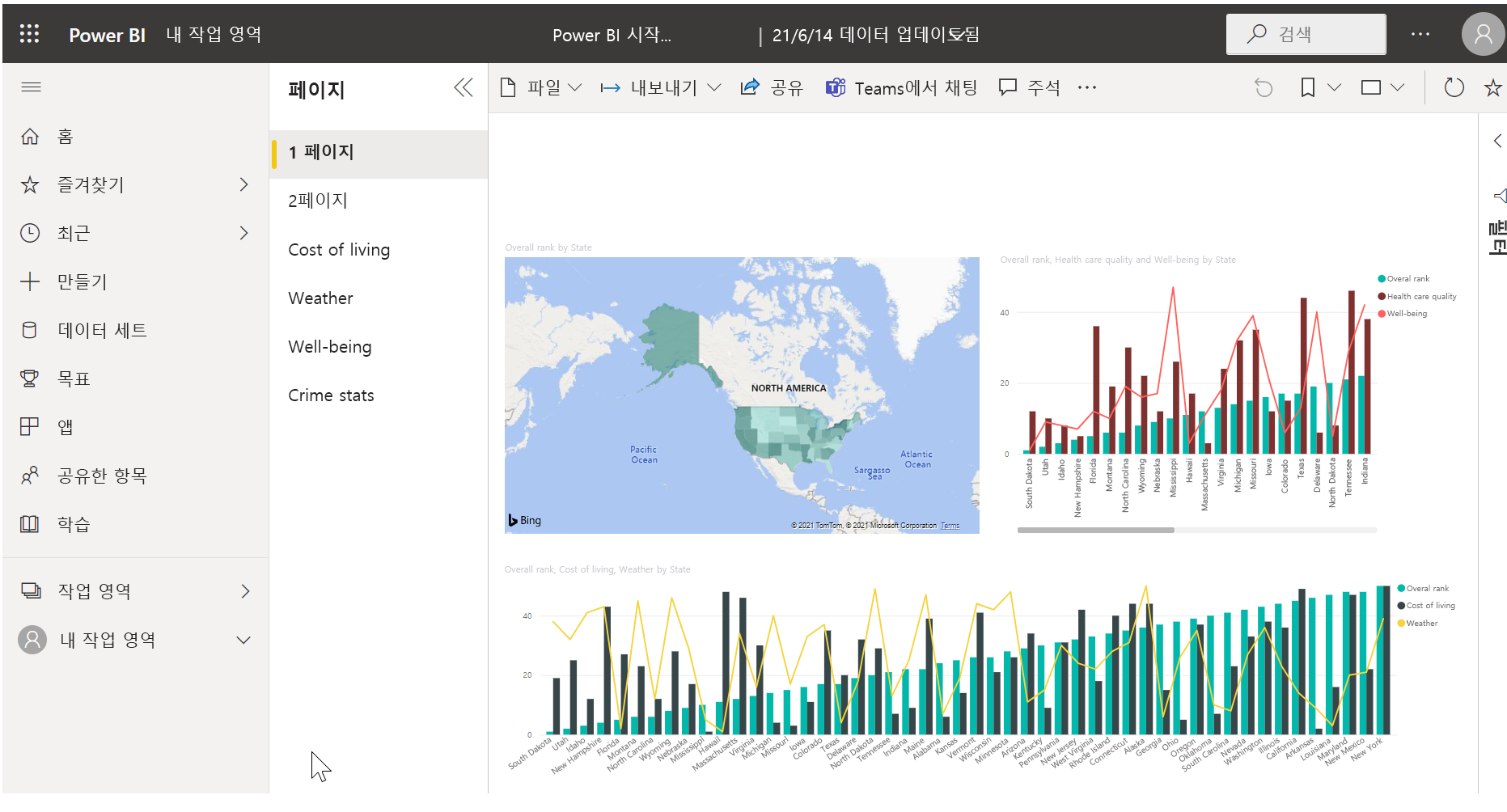
보고서 캔버스의 상단에서 보고서 편집을 선택하여 Power BI 서비스의 보고서를 변경할 수 있습니다.
보고서를 저장하려면 서비스에서 파일 > 다른 이름으로 저장을 선택합니다.
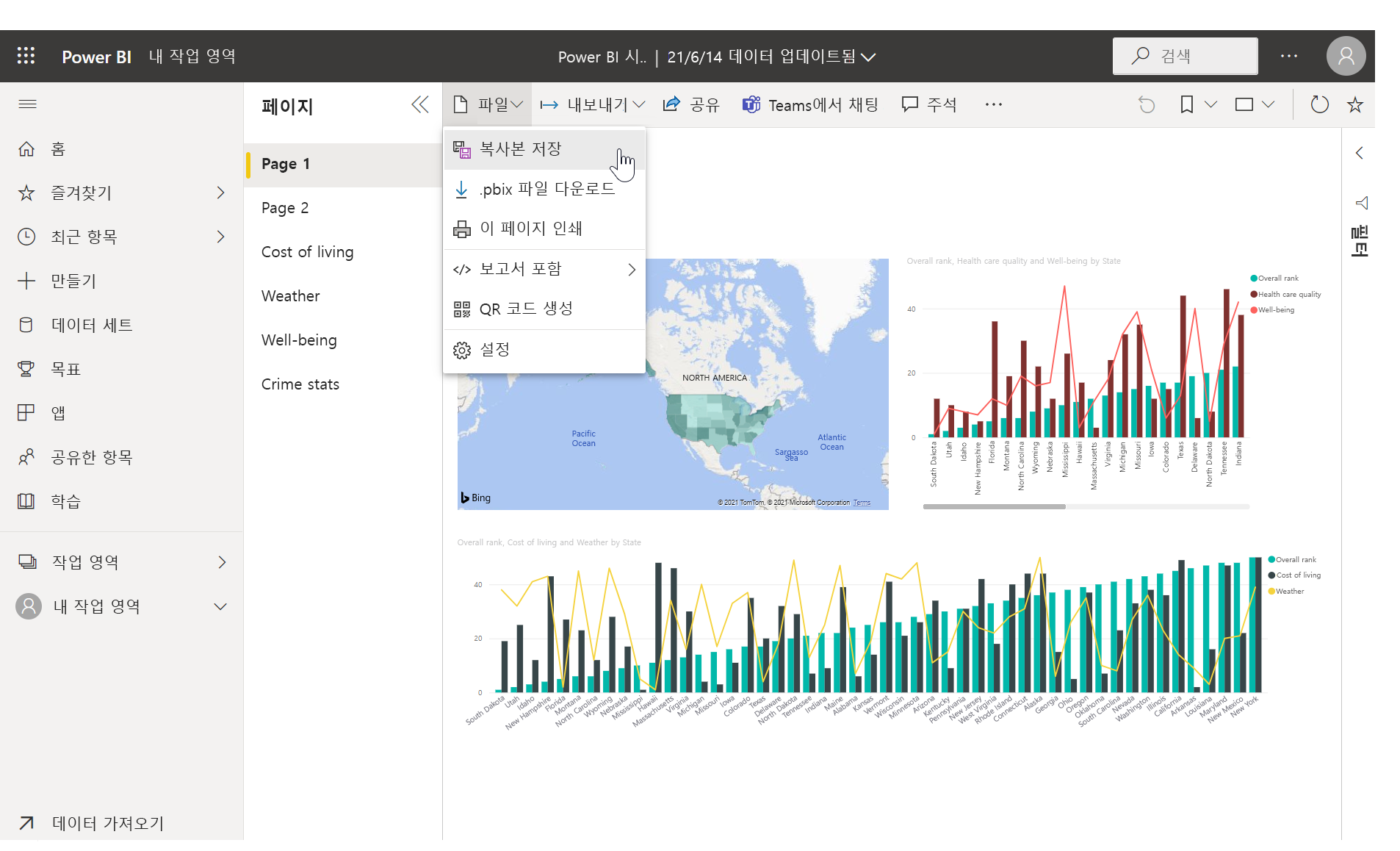
PowerPoint 파일로 저장
또한 PowerPoint 데크로 Power BI Desktop 보고서를 내보낼 수 있습니다. 이런 방식으로 PowerPoint 프레젠테이션 중에 보고서를 다른 사용자와 공유할 수 있습니다.
Power BI 서비스에서 보고서를 로드한 후에 내보내기 > PowerPoint를 선택합니다.
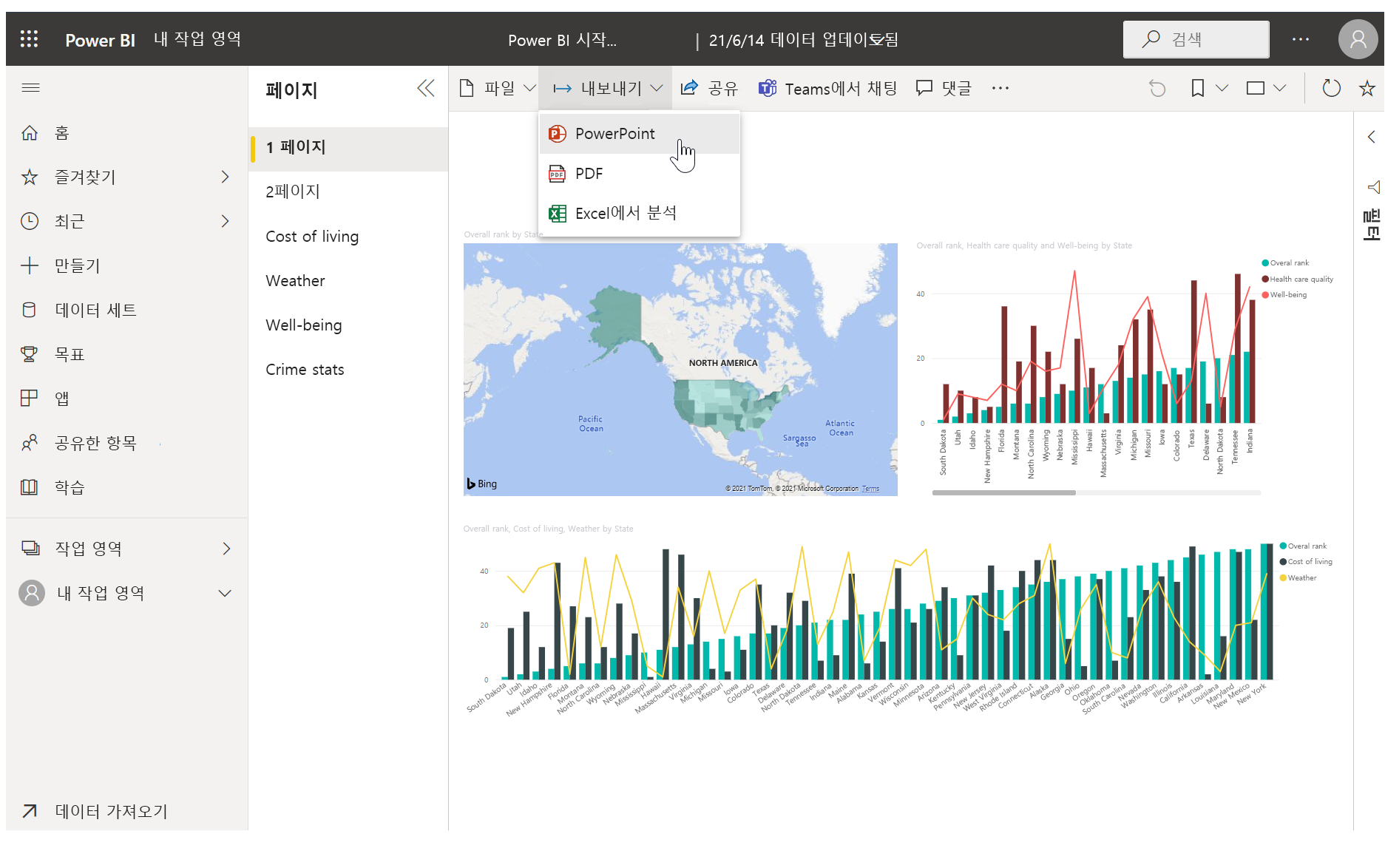
내보내기 프로세스가 완료되면 Power BI에서는 PowerPoint 파일이 저장된 위치를 알려주고 다른 사용자와 공유될 준비가 되었음을 알려줄 수 있습니다.
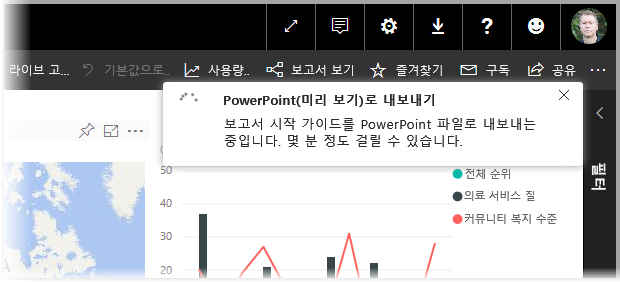
이제 보고서를 만들고 공유하는 방법을 알았으므로 상상력을 발휘하여 데이터와 관련된 스토리를 덧붙여 전체 조직과 공유할 수 있습니다.
다음 단원으로 넘어가서 이 모듈의 내용을 정리하겠습니다.